Jak dodać wideo do prezentacji PowerPoint
Biuro Microsoft Powerpoint Bohater / / March 19, 2020
Ostatnia aktualizacja dnia

Dodanie wideo do prezentacji PowerPoint może sprawić, że będzie bardziej atrakcyjna dla odbiorców. Oto jak to zrobić.
Jeśli chcesz, aby Twoja prezentacja PowerPoint wyróżniała się, rozważ dodanie filmu. Może to być właśnie to, co Twoja prezentacja musi przemówić do odbiorców, zamiast przytłaczać wszystkich zbyt dużą liczbą statycznych slajdów lub niekończącego się tekstu - znanego również jako śmierć przez PowerPoint.
Istnieje kilka sposobów dodania wideo do prezentacji PowerPoint. Możesz wstawić własne pliki wideo lub dodać wideo z YouTube. Oto jak to zrobić.
Wstawianie plików wideo do prezentacji PowerPoint
Wstawienie własnych plików wideo do prezentacji PowerPoint wymaga, aby wideo było dostępne na komputerze. Jeśli prezentujesz na wielu komputerach, musisz zachować plik wideo obok prezentacji, aby móc go pokazać.
Aby wstawić plik wideo do programu PowerPoint, otwórz prezentację i wybierz slajd. Na pasku wstążki kliknij Wstaw> Wideo> Wideo na moim komputerze.
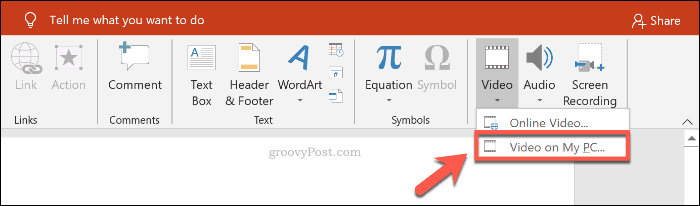
Znajdź plik wideo na komputerze w Wstaw wideo, a następnie kliknij Wstawić przycisk, aby wstawić go do prezentacji.
Musisz użyć obsługiwany format wideo np. mp4 lub przekonwertuj wideo do tego formatu przed wstawieniem.
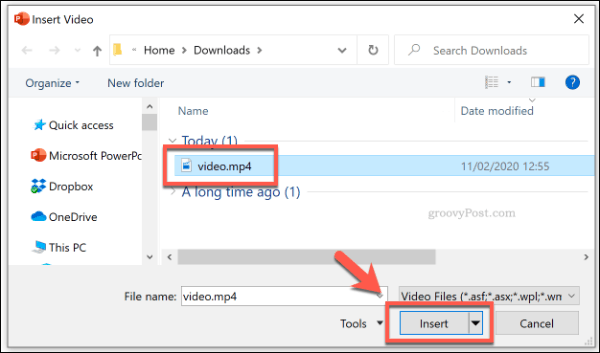
Następnie możesz zmienić sposób odtwarzania wideo podczas prezentacji z Narzędzia wideo sekcja na pasku wstążki. Kliknij Odtwarzanie nagranego dźwięku kartę, aby uzyskać dostęp do ustawień odtwarzania wideo.

Aby zapętlić wideo, gdy slajd jest widoczny podczas prezentacji na żywo, kliknij Pętla aż do zatrzymania pole wyboru, aby włączyć.
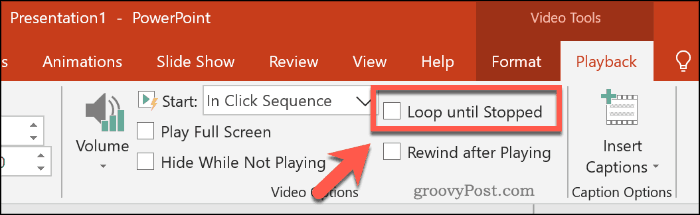
Jeśli chcesz, aby wideo było pełnoekranowe podczas odtwarzania, kliknij, aby włączyć Zagraj w pole wyboru Pełny ekran.
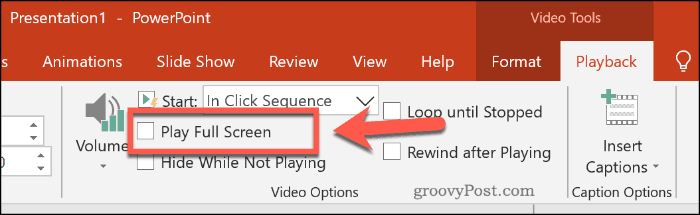
Możesz również ustawić, jak rozpocznie się odtwarzanie pliku wideo, który domyślnie jest ustawiony na W sekwencji kliknięć.
Wybierać Po kliknięciu z Początek menu rozwijane, aby odtworzyć wideo po kliknięciu na niego podczas prezentacji. Aby automatycznie odtworzyć wstawione wideo, wybierz Automatycznie zamiast tego opcja.
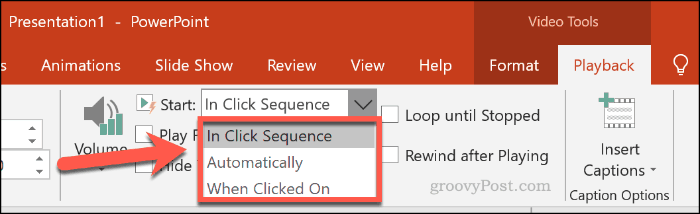
Osadzanie filmów z YouTube'a w prezentacji PowerPoint
Zamiast korzystać z własnych plików, możesz również osadzać filmy z YouTube'a w prezentacji PowerPoint. W zależności od strony może być możliwe wstawianie filmów z innych internetowych źródeł wideo. YouTube ma jednak największy wybór filmów do wyboru.
Najnowsze wersje programu PowerPoint (w tym 2019 i 365) pozwalają wstawiać filmy z YouTube tylko za pomocą adresu URL. W przypadku starszych wersji programu Powerpoint (2016 i starszych), ty może potrzebować kodu do osadzenia zamiast.
Jeśli korzystasz z programu PowerPoint 2019, otwórz prezentację PowerPoint i wybierz odpowiedni slajd. Na pasku wstążki kliknij Wstaw> Wideo> Wideo online.
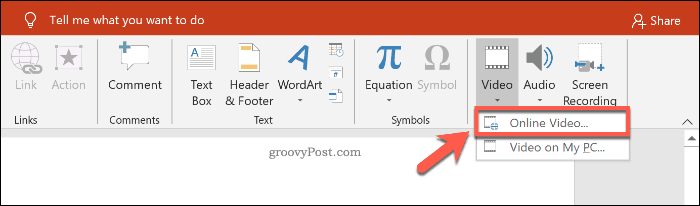
w Wideo online wklej adres URL filmu wideo YouTube w odpowiednim polu. Kliknij Wstawić aby dodać wideo do prezentacji.
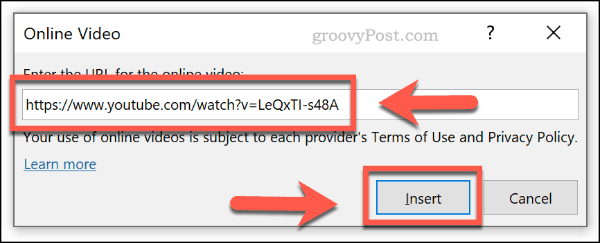
Wideo pojawi się jako miniatura z dużą ikoną odtwarzania na środku. Kliknięcie miniatury spowoduje załadowanie wideo za pomocą elementów sterujących YouTube, w których można odtwarzać wideo, wstrzymywać je lub zmieniać głośność.
Jeśli chcesz, aby odtwarzanie wideo rozpoczynało się automatycznie po załadowaniu slajdu, wybierz miniaturę wideo i kliknij Odtwarzanie nagranego dźwięku pod Narzędzia wideo sekcja na pasku wstążki.

Stąd wybierz Automatycznie z Początek menu rozwijane. Jeśli wolisz, aby wideo było odtwarzane po kliknięciu, wybierz Po kliknięciu zamiast.
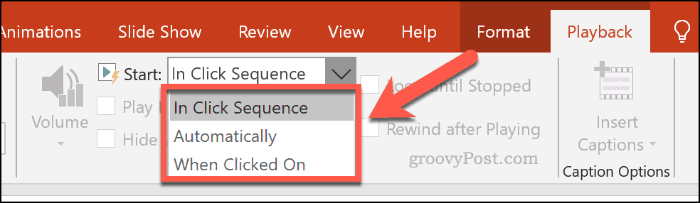
Dalsza poprawa prezentacji PowerPoint
Jeśli dodajesz wideo do prezentacji PowerPoint, przyspieszasz. Dodanie innych form treści, takich jak audio, a także użycie efektów specjalnych, takich jak przejścia slajdów, może jeszcze bardziej ulepszyć prezentację i ulepszyć ją dla docelowych odbiorców.
Myśl odważnie i myśl poważnie transmisja prezentacji PowerPoint online dla nowych i większych odbiorców. Jeśli masz problem, spróbuj całkowicie rzucić PowerPoint wypróbowanie Microsoft Sway zamiast.



